Standardmäßig ist die Active Directory-Zertifizierungsstellen-Webregistrierung nur über HTTP erreichbar. Natürlich sollte aber HTTPS verwendet werden.
Zertifikat erstellen
Für HTTPS wird natürlich ein gültiges Zertifikat der jeweiligen internen Unternehmenszertifizierungsstelle benötigt. Auf einem Core Server gelingt dies am einfachsten über das Powershell-Cmdlet Get-Certificate:
Statt NAME-CA ist natürlich der Name der jeweiligen Zertifizierungsstelle zu verwenden. Außerdem wird statt servername.domain der Server angegeben, der ein Zertifikat erhalten soll.
Set-Location 'Cert:\LocalMachine\My'
Get-Certificate -Template Machine -Url ldap:///CN=NAME-CA -DnsName servername.domain -CertStoreLocation Cert:\LocalMachine\My
dir cert:\LocalMachine\MyCode-Sprache: JavaScript (javascript)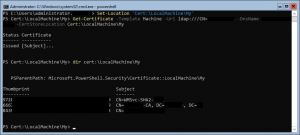
Quelle: Harwee.de
IIS-Manager: HTTPS aktivieren
Falls Ihre Zertifizierungsstelle in einem Windows Core Server läuft, musst dieser erst für die IIS-Remoteverwaltung konfiguriert werden.
Sollten Sie den IIS-Manager von einem Windows 10 System verwenden wollen, muss zudem „IIS Manager for Remote Administration 1.2“ installiert sein, da sonst nur eine lokale IIS-Verwaltung möglich ist.
Wenn die Zertifizierungsstelle auf einem Windows Server mit Desktopdarstellung aktiviert wurde, kann gleich hier fortgesetzt werden:




